Realme: Benachrichtigungston ändern
Du möchtest auf dem Realme-Smartphone den Benachrichtigungston ändern? Wir zeigen dir, wie es Schritt für Schritt geht.
Von Simon Gralki · Veröffentlicht am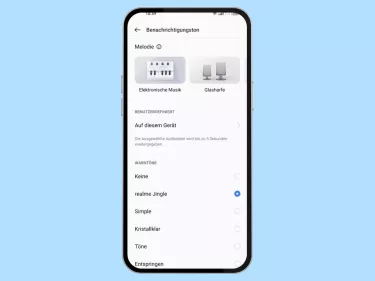
Standardton ändern
Der Benachrichtigungston, der uns beispielsweise auf neue SMS- oder WhatsApp-Nachrichten aufmerksam macht, kann jederzeit geändert werden.
Hierfür bietet das realme-Smartphone zahlreiche vorinstallierte Töne, die jederzeit zur Verfügung stehen.
Hinweis: Neben der Möglichkeit einen vorinstallierten Benachrichtigungston festzulegen, können wir auch unsere eigenen Sounds oder Töne beispielsweise im mp3-Format festlegen.




- Öffne die Einstellungen
- Tippe auf Ton und Vibration
- Tippe auf Benachrichtigungston
- Wähle einen Benachrichtigungston
Eigenen Benachrichtigungston
Neben der Möglichkeit einen vorinstallierten Benachrichtigungston auf dem realme-Smartphone festzulegen, können wir auch unsere eigenen Sounds und Töne verwenden.
Um beispielsweise eine mp3-Datei als Benachrichtigungston oder -Sound festlegen zu können, müssen wir sie in den internen Speicher des realme-Geräts kopieren, wobei es nicht darauf ankommt, wohin beziehungsweise in welchen Ordner die Audio-Datei geschoben wird, da das realme-Gerät sämtliche Dateipfade durchsucht und uns automatisch alle gefundenen Ergebnisse anzeigt.
Hinweis: Ein Download über entsprechende Webseiten beziehungsweise Portale ist jederzeit über die installierte Browser-App möglich.




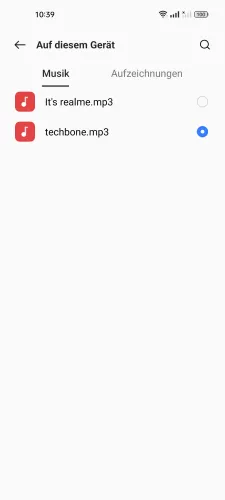
- Öffne die Einstellungen
- Tippe auf Ton und Vibration
- Tippe auf Benachrichtigungston
- Tippe auf Auf diesem Gerät
- Wähle einen eigenen Benachrichtigungston und tippe auf Zurück
Lerne das Betriebssystem realmeOS auf deinem Realme-Smartphone Schritt für Schritt kennen.








